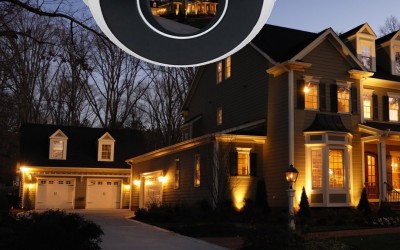آموزش تصویری نصب و راه اندازی XVR داهوا
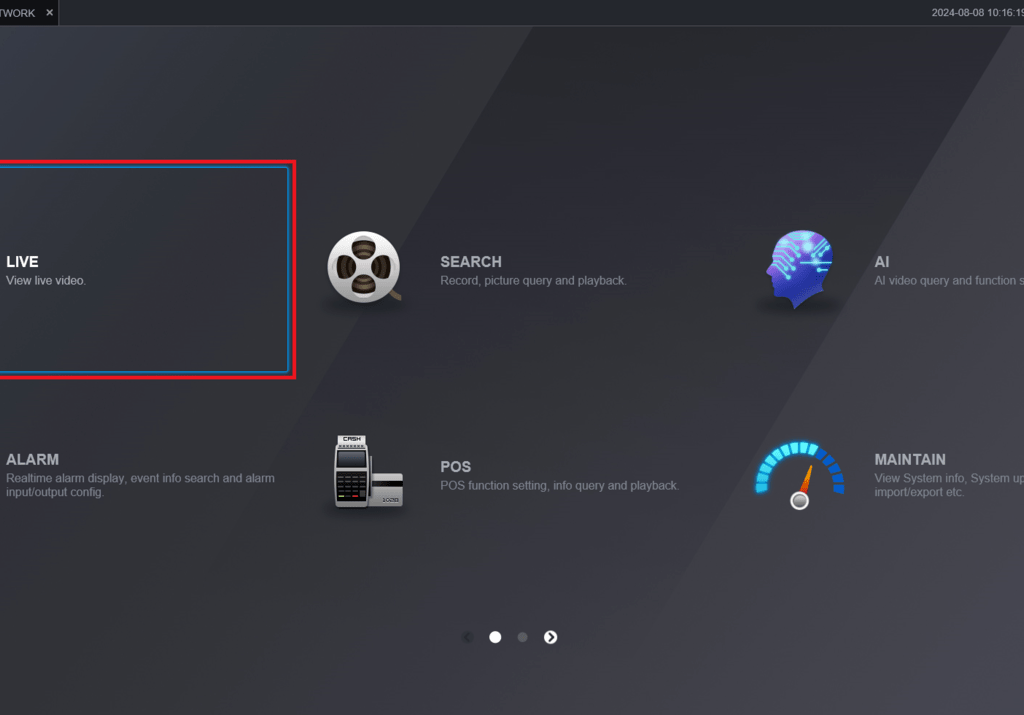
راه اندازی اولیه XVR داهوا
آموزش گام به گام نصب XVR داهوا
1. هنگامی که XVR را برای اولین بار روشن می کنید، تنظیمات منطقهای نمایش داده می شود. روی منوی کشویی کلیک کنید، "Iran" (ایران) را انتخاب کرده و روی "Next" (بعدی) کلیک کنید.
.
2. تنظیمات مربوط به منطقه زمانی را انتخاب کنید.

3. اکنون از شما خواسته میشود که یک رمز عبور برای حساب کاربری مدیر (Admin) وارد کنید.

4. برای ورود آسانتر، میتوانید یک الگوی ورود (Pattern) ایجاد کنید. باید آن را دو بار وارد کنید تا تأیید شود.

5. آدرس ایمیل خود را وارد کنید تا در صورت فراموشی رمز عبور مدیر، امکان بازیابی آن وجود داشته باشد. همچنین میتوانید سؤالات امنیتی تنظیم کنید.

توجه: این تنها روش بازیابی رمز عبور برای دستگاههای XVR و NVR است. اگر این مرحله را رد کنید و رمز عبور خود را فراموش کنید، باید دستگاه را تعویض کنید.
6. میتوانید روی "Next" کلیک کنید.

7. مطمئن شوید که استاندارد ویدیویی روی PAL تنظیم شده است و روی "Next" کلیک کنید.

8. در این بخش می توانید تنظیمات مربوط به زمان را دقیق تر تنظیم کنید.

9. دستگاه به صورت پیش فرض با یک آدرس IP ثابت (Static) تنظیم شده است. یک آدرس IP محلی و دروازه شبکه (Gateway) از شبکه خود وارد کنید.
اگر این اطلاعات را ندارید، گزینه DHCP (که در کادر قرمز مشخص شده است) را انتخاب کنید تا بهطور خودکار یک آدرس IP از روتر دریافت شود.

10. اگر ضبط کننده به درستی به مودم متصل شده باشد، وضعیت P2P به "Online" تغییر خواهد کرد و اکنون می توانید از طریق برنامه موبایل یا رایانه شخصی به دستگاه متصل شوید. (روش انتقال تصویر P2P ممکن است در برخی مناطق در دسترس نباشد)
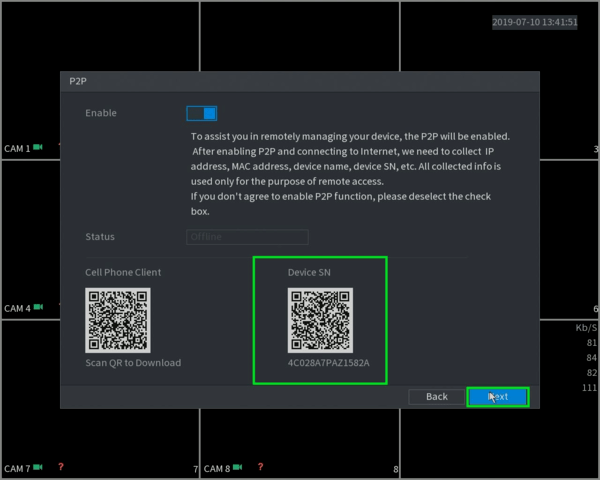
11. برای هر دوربین میتوانید تنظیمات Encode (رمزگذاری) را از طریق منوی کشویی "Channel" انتخاب کنید.
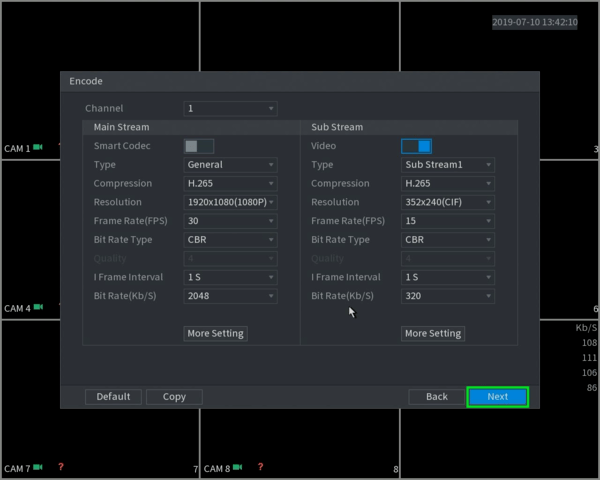
12. وضوح تصویر و کیفیت عکس های فوری (Snapshot) را انتخاب کنید.
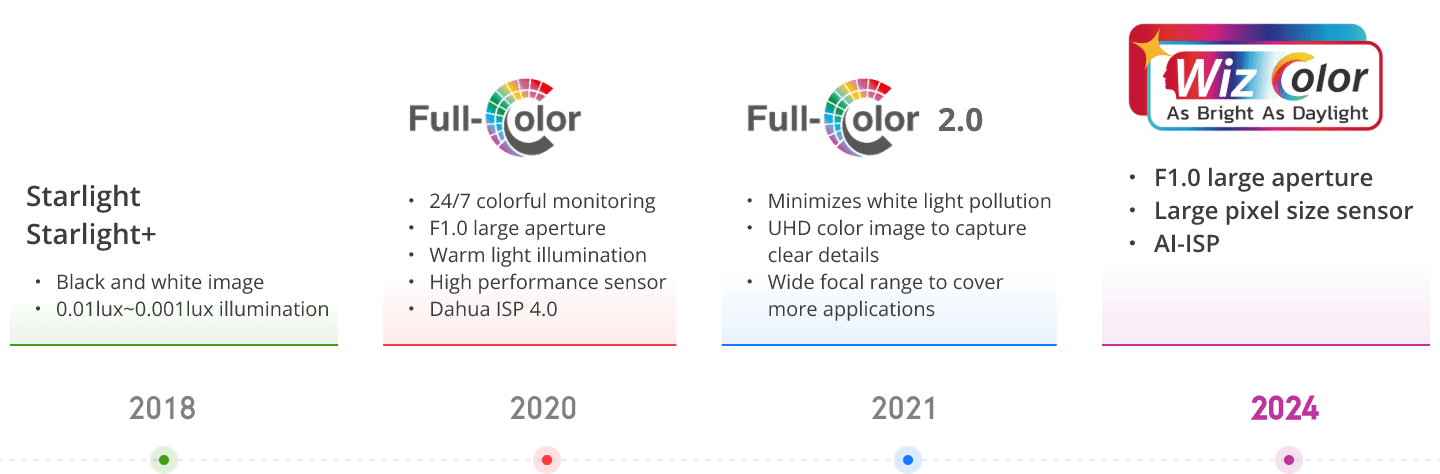
13. تعیین کنید که در صورت پر شدن هارد دیسک، چه اقدامی انجام شود.

14. این بخش مربوط به برنامه زمان بندی ضبط است. رنگ سبز نشان دهنده ضبط 24 ساعته و رنگ زرد نشان دهنده ضبط بر اساس حرکت (Motion) است.
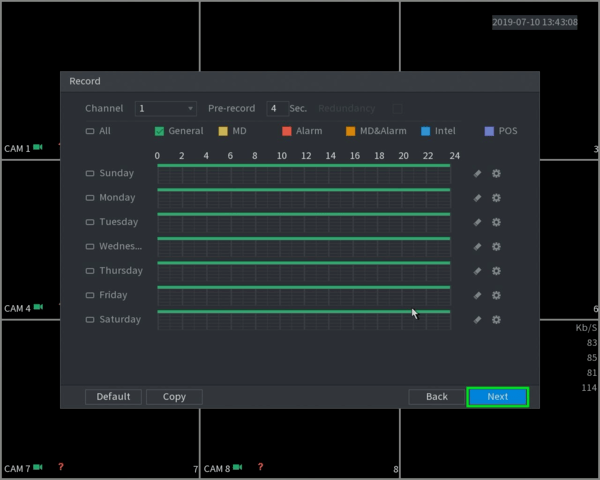
15. این بخش مربوط به برنامه زمان بندی Snapshot است. رنگ بندی همانند ضبط ویدیو است.چ
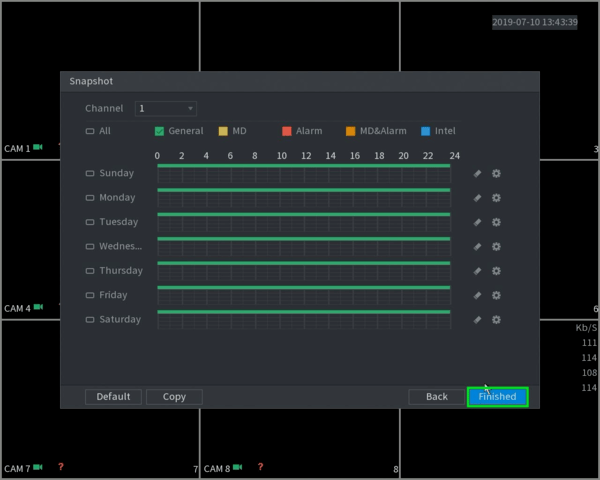
16. پس از تکمیل این مراحل، صفحه نهایی نمایش داده خواهد شد! اکنون مراحل نصب XVR داهوا به پایان رسیده است. ?
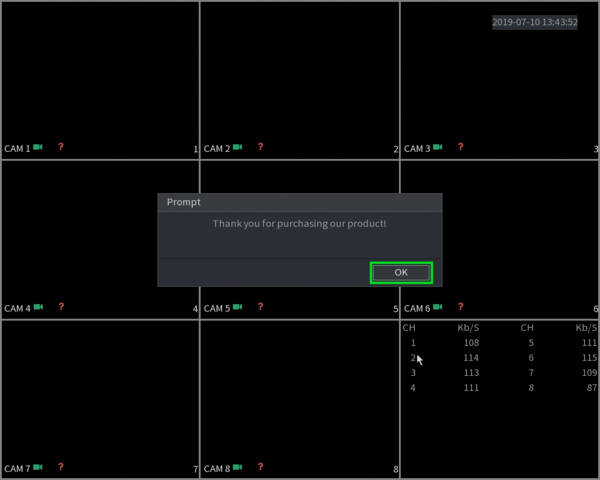
![]() نیاز به مشاوره رایگان دارید؟
نیاز به مشاوره رایگان دارید؟